18 روش براي تعمير کامپيوتر
براي شما هم حتما پيش آمده که دستگاه کامپيوترتان بيدليل يا بادليل دچار مشکل شده باشد. در اين وضعيت شما نميدانيد که بهتر است چه کاري انجام دهيد و اينکه چگونه اين مشکل را حل کنيد آن هم در حال حاضر که نو کردن يک دستگاه کامپيوتر يا تعويض قطعات آن ميتواند کلي خرج روي دستتان بگذارد. در اين گزارش سعي ميکنيم به برخي از کارهايي که ميتوانيد بدون هيچ خرجي انجام دهيد و جلوي مشکلات احتمالي يا از دست رفتن کامپيوترتان را بگيريد، اشاره کنيم. هرچند ممکن است برخي از اين راهها را بدانيد، اما يادآوري آن ميتواند در رفع مشکلات کامپيوتر به شما کمک کند.
1. گوگل هوشمند خود باشيد
اگر هنگام کار با کامپيوتر خود با پيامها و کدهاي خاصي روبهرو ميشويد که از آن سر در نميآوريد، در اين مرحله گوگل ميتواند بزرگترين کمک کننده به شما باشد، البته اينکه تنها در اين جستوجوگر گزينههايي مانند «my PC is running slowly» (کامپيوتر من کند کار ميکند) را جستوجو کنيد، هيچ فايدهاي براي شما نخواهد داشت. بهترين گزينه اين است تا جايي که ميتوانيد ايرادات را با جزئيات در کنار هم و از طريق يک + به يکديگر متصل کنيد. همچنين زماني که به دنبال يک عبارت خاص هستيد و ميخواهيد زودتر به جواب برسيد، بهتر است جملههاي خود را در ميان بگذاريد.
2. استفاده از برنامه بازيابي
يکي از قابليتهاي مفيد سيستمعامل windows برنامه بازيابي سيستم يا System Restore است. اين برنامه به شما امکان ميدهد تا تغييرات اخير ريجستري، سختافزاري و نرمافرازي کامپيوتر را به يک زمان مشخص در قبل بازگردانيد. اگر نگران تاثير اين کار روي فايلهاي شخصي خود هستيد که در اين مدت زمان مشخص روي کامپيوتر خود داشتهايد، بايد بگوييم استفاده از اين امکان هيچ تغييري روي اين فايلها ايجاد نميکند. براي پيدا کردن System Restore به بخش Control Panel کامپيوتر خود مراجعه کنيد.
3. خريد خنککننده
اگر کامپيوتر شما به صورت تصادفي قفل ميکند و اين در حالي است که در ظاهر هيچ مشکل نرمافزاري يا سختافزاري هم وجود ندارد، شايد اين شرايط به دليل گرم شدن بيش از حد دستگاه کامپيوتر باشد. بهترين گزينه اين است که از يک فن يا خنککننده استفاده کنيد. اين دستگاه به تهويه حرارتي لپتاپ يا کامپيوتر شما کمک ميکند.
4. به روز بودن آنتيويروس
شايد بيراه نباشد اگر بگوييم بخش زيادي از مشکلاتي که در هنگام کار با کامپيوتر با آن برخورد ميکنيم به دليل حضور ويروسها و بدافزارهاي مختلفي باشد که نميدانيم چگونه وارد سيستم کامپيوتريمان شده است. پس بهترين کار براي کاهش اين موجودات استفاده از يک آنتيويروس استاندارد و به روز نگه داشتن آن است. همچنين بهتر است اسکنرهاي اين آنتي ويروس روشن باشد تا به صورت مرتب به کنترل سيستم کامپيوتر شما بپردازد. براي محکم کاري بيشتر بد نيست در کنار يک آنتي ويروس از اپليکيشنها يا نرمافزارهايي نظير Spybot Search & Destroy و Microsoft's own Safety Scanner استفاده کنيد. اين اپها بهترين گزينه براي کار کنار آنتي ويروس کامپيوترشما است.
5. از کار انداختن نرمافزارهاي غيرضروري
اگر طي گذر زمان کارايي و سرعت دستگاه شما پايين آمده، ميتواند به دليل نصب برنامهها و نرمافزارهايي باشد که روز به روز هم به تعداد آنها اضافه ميکنيم. شايد شما متوجه نباشيد اما اغلب در پس زمينه کامپيوتر شما مشغول فعاليت هستند. تصور کنيد فعاليت همه اينها با هم تا چه حد ميتواند سرعت دستگاه شما را کم کند. بنابراين بهتر است به روي taskbar خود راست کليک کنيد و گزينه Task Manager را انتخاب کنيد. اين بخش ميزان استفاده واقعي از رم و پردازنده شما توسط نرمافزارها و برنامههايي را که روي کامپيوترتان داريد نشان ميدهد. اگر در ميان اين ليست برنامهاي را ميبينيد که برايتان ناآشنا است يا اجراي آن برايتان ضرورتي ندارد بهتر است آن را غير فعال کنيد. اين کار کمک بزرگي به افزايش سرعت کامپيوتر يا لپتاپ شما ميکند. همچنين اگر درTask Manager مورد يا مواردي را يافتيد که واقعا اضافي و به درد نخور بودند، بهتر است کنترل کنيد آنها همراه با ويندوز، اجرا نشوند و بالا نيايند. براي اين کار ابتدا پوشه Startup درون استارت منو را باز کرده و هر چيز اضافه را از درون آن حذف کنيد.
6. بازيابي فايلها
در بسياري از مواقع ممکن است با يک اشتباه سهوي يک فايل را از روي دستگاه کمپيوترمان پاک کنيم يا خود ويندوز آن فايل را پاک کند. در اين شرايط بايد تمرکز خود را حفظ کنيد و نگران نباشيد چرا که در بعضي مواقع آن فايل نابود نشده است، بلکه ويندوز به سادگي تنها ارجاع به آن را از سيستم آدرس دهي خود حذف کرده و آن بخش از ديسک را به عنوان فضاي خالي علامتگذاري کرده است. در صورتي که با دستکاري بي موقع و بيمورد شما هنوز آن فضا با فايل ديگري جايگزين و رونويسي نشده باشد، ممکن است شما قادر به بازيابي فايلهايتان باشيد. نرمافزار Recuva يکي از بهترين و قدرتمندترين ابزارهاي رايگان بازيابي فايلها در ويندوز است، البته به شرطي که به درستي از آن استفاده کنيد.
7. وقتي ويندوز بالا نميآيد
سيستمعامل ويندوز از چندين سيستم بازيابي کاربردي از جمله Safe Mode بهره ميبرد که هنگام بالا نيامدن دستگاه کامپيوتري خود ميتوانيد از آن کمک بگيريد. درصورت بروز اين مشکل در ابتدا کليد f8 را بزنيد و از منوي بوت گزينه Last Known Good Configuration را انتخاب کنيد تا ويندوز سعي کند تنظيماتي را که آخرين بار به درستي طبق آنها کار ميکرده، بازيابي کرده و بالا بيايد. از سوي ديگر اگر اين راه جواب نداد، ميتوانيد ابزارهاي جانبي غيرضروري را از سيستم خود جدا کنيد. گاهي اوقات يک ابزار که به درستي پيکربندي نشده يا تنظيمات درستي ندارد، ميتواند باعث هنگ کردن ويندوز طي فرآيند بالا آمدن شوند.
8. به گزينههاي کم هزينه فکر کنيد
اگر کامپيوتر يا لپتاپ شما به طور کلي روشن نميشود و مشکل هم از پريزهاي برق نيست، بهتر است نگاهي هم به کابل برق دستگاه يا شارژ باتري بيندازيد. در واقع قبل از اينکه اميد خود را از دست بدهيد و به دنبال جايگزين کردن بخشهاي مهم و هزينه بري همچون پاور باشيد، بهتر است با کمترين هزينه کابلهاي برق و باتريها را کنترل و در صورت نياز تعويض کنيد.
9. امتحان کارکرد از طريق کامپيوترهاي ديگر
اگر موس، کيبورد، پرينتر، دوربين، پورتهاي usb و... ديگر تجهيزات سختافزاري هنگام اتصال به کامپيوتر يا لپتاپ شما به درستي کار نميکند براي اينکه مطمئن شويد اشکال از دستگاه شماست يا اين تجيهزات سختافزاري بهتر است آنها را از طريق کامپيوتر ديگر نيز امتحان کنيد. استفاده از يک کامپيوتر ديگر براي تست موس، دوربين يا پرينتر خرابتان (يا حتي استفاده از يک پورت USB ديگر روي همين کامپيوتر) ميتواند شما را از صحت عملکرد کامپيوترتان و وجود خرابي در ابزار جانبي مطمئن کند. اگر با اين آزمونها مشکل برطرف شد، لطفا به جاي سرزنش دوربين يا موس بيچاره، به دنبال حل مشکل کامپيوترتان باشيد.
10. بازگشت به درايواهاي قديمي
گاهي اوقات ويندوز و ابزارهاي جانبي بدون سوال از شما درايورهاي جديد را نصب ميکنند که اين کار با گذشت زمان سبب ايجاد مشکل در دستگاه کامپيوترميشود. براي حل اين مشکل و بازگشت به نسخه قبلي درايور، از طريق کنترل پنل ويندوز به بخش Hardware and Sound برويد و از طريق اين بخش قسمت
Device Manager را انتخاب کنيد. با اين کار پنجرهاي پيش روي شما باز ميشود. در ليست موجود اين پنجره روي سختافزاري که با علامت سوال يا تعجب زرد مشخص شده راست کليک کنيد. گزينه Properties را انتخاب کرده و در پنجره باز شده به تب Driver برويد. اکنون ميتوانيد با کليک روي دکمه Roll Back Driver به درايور قديمي برگرديد.
11. نصب درايورهاي جديد
گاهي اوقات نصب جديدترين درايورها يا Firmwareها ميتواند خيلي از مشکلات شما با کامپيوترتان را حل کند. براي اين کار کافي است سري به سايت کارخانه سازنده زده و جديدترين درايورها و Firmwareها را براي ابزار مورد نظرتان دانلود و نصب کنيد. با اين کار فايلهاي آسيب ديده يا مشکلدار قبلي هم جايگزين خواهند شد، آخرين باگها درست شده و با اين کار ابزارهايتان بهبود پيدا ميکند.
12. حل مشکلات نمايشگر
مشکلات مربوط به نمايشگر معمولا به دليل ايراد در کارت گرافيک، خود مانيتور يا (اگر از لپتاپ استفاده نميکنيد) کابل رابط رخ ميدهند. اگر امکانش فراهم است از يک کابل جداگانه استفاده کنيد يا اينکه سراغ گرافيک آن برويد. اينگونه قطعا متوجه ميشويد که کدام يک از حلقههاي اين زنجيره دچار نقص هستند. اگر مشکل از مانيتور باشد، متاسفانه هيچ راهي به جز مراجعه به گارانتي، تعميرکار يا خريد يک مانيتور جديد باقي نخواهد ماند.
13. کمي مهندسي کنيد
ضرورتي ندارد که حتما يک متخصص سخت افزار کامپيوتري باشيد تا بتوانيد نگاهي به درون کيس کامپيوترتان بيندازيد، اما قبل از هر کاري در قدم اول مطمئن شويد بدنتان به زمين متصل است و الکتريسيته ساکن ندارد. همچنين کامپيوتر را نيز از برق بکشيد. پس از باز کردن آن به دنبال اتصالات و پيچهاي قطع شده يا شُل شده باشيد. همچنين هرجا ميزان زيادي گرد و خاک جمع شده، با دقت آن محل را تميز کنيد. براي اين کار پيشنهاد ميکنيم از يک قوطي هواي فشرده استفاده کنيد. باز کردن لپتاپها ممکن است بسيار مشکلتر باشد، اما در برخي مدلها دستيابي به رم و هارد ديسک بسيار آسان است، بنابراين ميتوانيد چک کنيد تا اتصال آنها مشکلي نداشته باشد. احتمالا در سايت کارخانه سازنده و دفاتر راهنماي آنها کمکهاي بيشتري را هم ميتوانيد پيدا کنيد.
14. تهيه نسخه پشتيبان
گاهي اوقات اگر نکات گفته شده را انجام دهيد، ممکن است به نتيجه نرسيد. در واقع بايد با اين واقعيت تلخ کنار بياييد که هاردديسک يا کل سيستمتان به کلي نابود شده است. پس رعايت اين نکته کاملا ضروري است که نسخههاي بک آپ يا پشتيباني از اطلاعات و فايلهاي مهمتان داشته باشيد و آنها را در جاي مطمئني نگهداري کنيد.
15. حل مشکلات اينترنتي
بسياري از ما در کنار برخي از مشکلات سختافزاري با مشکلات متعددي هنگام اتصال به اينترنت نيز مواجه هستيم. براي حل اين مشکلات در قدم اول ببينيد آيا با دستگاههاي کامپيوتري ديگر نيز امکان اتصال به اينترنت وجود دارد يا خير. بهتر است لپتاپ را مستقيما توسط کابل به روتر وصل کنيد و برنامه دروني تست روتر را اجرا کنيد. شرکت خدماتدهنده اينترنتتان (ISP) هم احتمالا در زمينه اين ايرادها ورزيده و خبره است. اگر تنها يک کامپيوتر است که نميتواند به اينترنت وصل شود، پس احتمالا مشکل از تنظيمات آن يا کارت شبکهاش است.
16. خاموش و روشن مجدد
شايد توجه به اين نکته کمي خنده دار به نظر برسد، اما در بسياري از مواقع کارايي دارد. مودم يا روتر را ۳۰ تا ۶۰ ثانيه خاموش کنيد و اجازه دهيد ارتباطتان با شرکت از ابتدا بازسازي شود. آنگاه دوباره آن را روشن کنيد. براي نتيجه بهتر، بد نيست کامپيوترتان را هم رياستارت کرده و دوباره سعي کنيد به اينترنت وصل شويد.
17. تعويض مرورگر
استفاده از يک مرورگر ديگر، بهترين راه است تا مطمئن شويد ايراد پيش آمده ربطي به مرورگر وفادار شما ندارد و از جايي ديگر آب ميخورد. همچنين بد نيست بخش پلاگين و افزونههاي مرورگرتان را نيز کنترل کنيد.
18. کنترل کانکشنها
يک راه ديگر اين است که به بخش Network and Sharing Centre ويندوز برويد و اطمينان بيابيد کامپيوتر شما براي اتصال به اينترنت از کانکشن صحيح استفاده ميکند. براي مثال کانکشن روشن و پيشفرض بايد وايرلس، يا اتصال کابلي باشد. در حالي که تمام اين بخشها بايد خودشان به صورت خودکار پيکربندي و تنظيم شوند، برنامههاي خرابکار يا ابزارهاي امنيتي ممکن است آن را تغيير داده باشند. در اين بخش همچنين يک ابزار رفع ايراد يا troubleshooter داريد که بسيار مفيد و کاربردي است.
موفق باشيد . بهنام قنبرپور



 تعمیر کامپیوتر حضوری در محل شما
تعمیر کامپیوتر حضوری در محل شما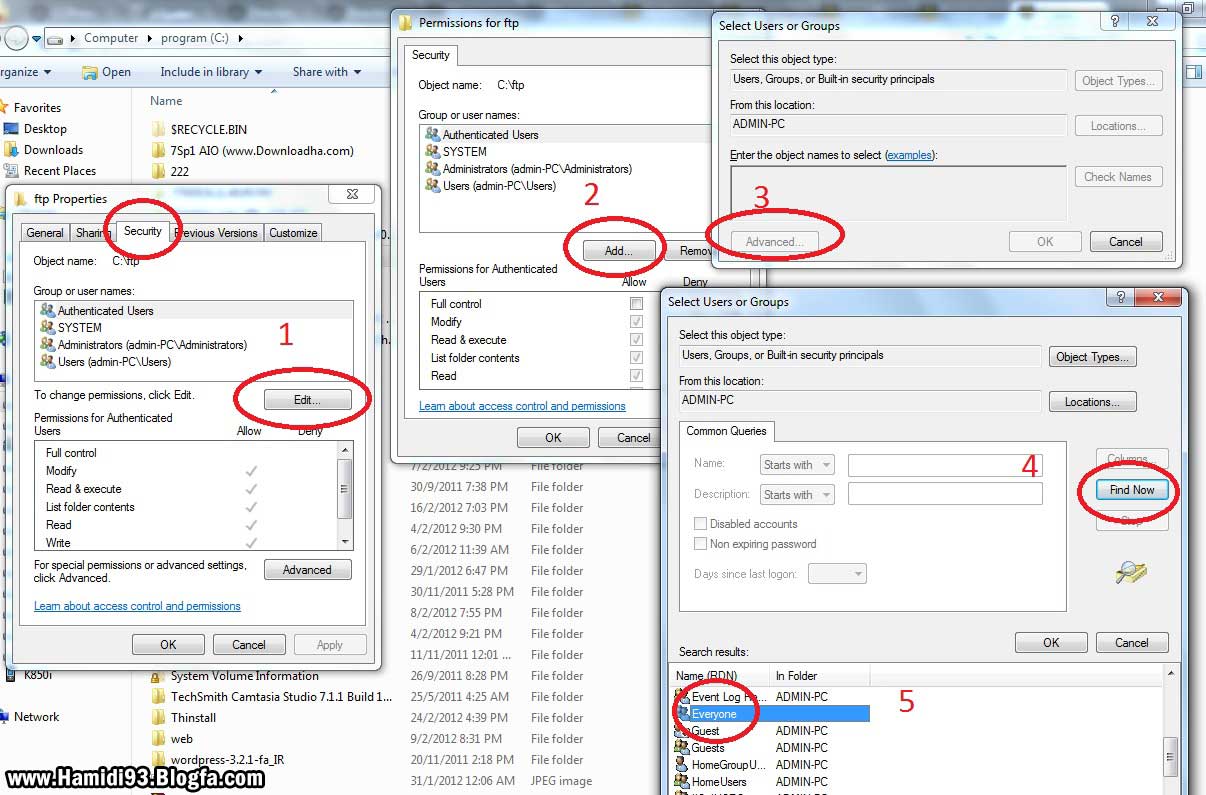 معرفی 5 مشکل بسیار متداول در ویندوز 7 و چگونگی رفع آنها
معرفی 5 مشکل بسیار متداول در ویندوز 7 و چگونگی رفع آنها